ОТПРАВКА ВИДЕО В СОЦИАЛЬНЫХ СЕТЯХ И YOUTUBE
Вот ещё один способ передать видео — различные социальные сети, а также видеохостинг Ютуб. Самые популярные из соц.сетей, пожалуй, ВКонтакте, Инстаграм, Одноклассники, Фейсбук. Везде можно загружать видео. Но тут 2 главных проблемы:
-
Не во всех соц.сетях вы сможете загрузить видео в оригинальном качестве. По длительности то, как правило, любое, хоть двухчасовой видос грузите (и то не всегда, например, в ВК максимальный размер файла 5 гб)
 А вот по качеству… Например, современные устройства, даже смартфоны, уже снимают видео в разрешении 4К (3840×2160) и соц.сети, как правило, ещё не позволяют просматривать видео в таком разрешении. Максимум — 1080р (т.е. 1920×1080).
А вот по качеству… Например, современные устройства, даже смартфоны, уже снимают видео в разрешении 4К (3840×2160) и соц.сети, как правило, ещё не позволяют просматривать видео в таком разрешении. Максимум — 1080р (т.е. 1920×1080).
Ютуб позволяет загружать видео и в 4К, однако есть проблема №2, о которой ниже, а для ютуба ещё и проблема №3 — если на видео какая-то музыка, например, с концерта, то в правообладатель запросто может заблокировать просмотр ролика
Исключением будет Instagram, где ещё и по длительности ограничение есть — максимум 1 минута. Честно говорят, идиотизм

-
Из соц.сетей стандартными средствами, как правило, не скачивается видео (если рассматривать вышеперечисленные соц.сети). Из youtube тоже…
Т.е. вы то его себе на страничку / канал загрузите, ну или в чате передадите. Посмотреть-то его ваш собеседник в онлайн посмотрит, а вот сможет ли скачать? Вот это уже вопрос! Потому что для скачивания нужно поставить одну из специальных программ (будь то компьютер или мобильный гаджет), а иногда ещё и что-то настроить для этого.
Вот это уже вопрос! Потому что для скачивания нужно поставить одну из специальных программ (будь то компьютер или мобильный гаджет), а иногда ещё и что-то настроить для этого.Поверьте, далеко не все это умеют делать
 А если кто и сумеет, может попросту не захотеть с этим заморачиваться.
А если кто и сумеет, может попросту не захотеть с этим заморачиваться.Ранее я писал статью о том что и как нужно установить, чтобы иметь возможность скачивать видео / музыку c самых популярных соц.сетей и Youtube.
Поэтому я такой способ также не оцениваю ![]() Применяю тогда, когда самому нужно отправить кому-то видео и человеку неудобны по какой-либо причине другие способы.
Применяю тогда, когда самому нужно отправить кому-то видео и человеку неудобны по какой-либо причине другие способы.
Идём дальше…
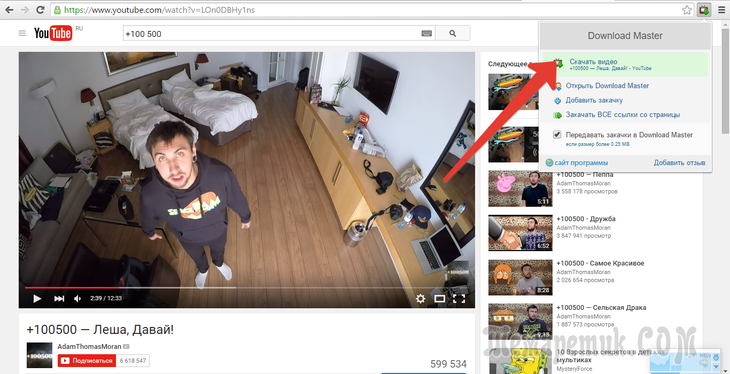
Сервисы для пересылки данных через браузер
Онлайн-порталы для отправки информации работают аналогчино облачным сервисам. Главное отличие сайтов-файлообменников — отсутствие необходимости инсталлировать приложение или создавать аккаунт.
Такие сервисы обычно используются чтобы быстро перекинуть видеофайл или документ, не расходуя время на лишние операции.
Работа с браузером не требует инсталляции на ПК дополнительных программ
Send Anywhere
Портал позволяет пересылать до 10 Гб информации, а после установки соответствующей утилиты размер исходящего файла не ограничен. Без регистрации ссылка для загрузки доступна в течение 10 минут, а после входа в бесплатный аккаунт — 2 дня.
Чтобы отправлять данные без ограничений, необходимо заплатить за использование службы.
FEX.NET
Портал также позволяет передавать до 50 Гб информации, но хранит ее всего одну неделю. Чтобы поделиться данными, их нужно залить в специальную папку на сайте, и скинуть другу или коллеге полученную ссылку.
File Pizza
Служба не лимитирует размер передаваемой информации — данные не выгружаются на сторонние хранилища, а отправляются напрямую с одного ПК на другой. Во время пересылки нельзя выключать ПК или закрывать страницу портала.
Интерфейс сайта File Pizza
Важно! При каждой отправке данных через File Pizza расходуется интернет-трафик владельца ПК.
Filemail
Служба дает возможность отправлять до 30 Гб данных (и хранит их на своих серверах в течение 7 дней). Сайт не требует создания аккаунта и позволяет отслеживать количество загрузок.
Tresorit Send
Файлообменник, который шифрует передаваемую информацию, а также дает возможность установить пользовательский пароль. Портал имеет англоязычный интерфейс и позволяет перебросить до 5 Гб данных.
JustBeamIt
JustBeamIt не требует создания личного кабинета и не выгружает данные на собственные сервера. Чтобы переслать документ, фильм или архив, нужно просто перетащить его на веб-страницу и скопировать загруженную ссылку. Каждая транзакция срабатывает только один раз и для единственного получателя.
Важно! Во время отправки данных на компьютере передающей стороны должна быть открыта страница сервиса с загруженным файлом.
FileDropper
Файлообменник с простым интерфейсом, который позволяет бесплатно передавать до 5 Гб информации за один прием. Количество отправок и скачиваний не ограничено.
Неиспользованные файлы (к которым не обращались по ссылке) хранятся на портале 30 дней. Главный недостаток сервиса — отсутствие возможности поделиться информацией с конкретным человеком.
Прогресс передачи данных через FileDropper отображается на главной странице портала
File Convoy
Портал работает по такому же принципу, как остальные файлообменники: загрузить документ (размером до 4 Гб) — получить ссылку — передать ее нужному человеку. На сайте есть возможность указать срок действия (хранения), по истечении которого загрузка файла будет недоступна.
Samsung Link Sharing
Link Sharing — собственная функция мобильных устройств от Samsung, позволяющая отправлять до 5 Гб информации. Сохранить файл по полученной ссылке можно не только со смартфона или планшета, но и с ПК.
Link Sharing работает во всех приложениях на Samsung, имеющих опцию «Поделиться».
Как безопасно отправлять конфиденциальную информацию и файлы
Используйте зашифрованные облачные платформы
Первый совет, который мы хотим дать, это использовать зашифрованные облачные платформы и гарантии. Сегодня мы можем использовать множество сервисов в сети, что позволяет нам делиться файлами с любым пользователем. По сути, они позволяют нам размещать папки и документы, чтобы потом делиться ими с другими пользователями.
Проблема в том, что не все платформы защищены, зашифрованы и, в конечном итоге, гарантируют конфиденциальность и безопасность. Мы можем столкнуться с услугами, которые могут подвергнуть риску эти файлы, которые могут быть отфильтрованы третьими лицами и повлиять на наши системы.
Поэтому мы советуем использовать платформы в облаке гарантий, которые правильно зашифрованы и надежны. В Интернете доступно множество сервисов, и, например, неплохо бы выяснить, какое шифрование они используют.
Услуги единой ссылки
Также интересно использовать платформы, которые позволяют отправлять файлы через одна ссылка и впоследствии удален. Таким образом, мы гарантируем, что как только файл достигнет получателя, он не сможет быть открыт другим пользователем. Еще один способ повысить безопасность и конфиденциальность, отправляя информацию онлайн.
Шифровать папки или файлы
Кроме того, если сервис, который мы используем, зашифрован или нет, удобно действовать самостоятельно. дополнительный защитный барьер это зашифровать папки или файлы, которые мы передадим. Это гарантирует, что только получатель может действительно прочитать это.
Факт шифрования файлов, в дополнение к шифрованию платформы, которую мы используем, сделает эти папки полностью защищенными.
Используйте VPN сервисы
Когда мы собираемся отправлять файлы или информацию по сети, мы должны учитывать, где мы подключены. Публичные сети Wi-Fi могут быть угрозой нашей безопасности. Наши данные могут утечь и иметь проблемы безопасности и конфиденциальности.
Чтобы избежать этих проблем, мы можем использовать VPN Сервисов , Эти инструменты делают шифрование нашего соединения. Наши данные проходят через своего рода туннель и не могут быть перехвачены третьими лицами. Таким образом, мы обеспечиваем конфиденциальность и не допускаем ошибок.
Мы имеем в своем распоряжении ряд инструментов этого типа. Некоторые платные, а другие бесплатные, хотя вы должны убедиться, что выбрали тот, который гарантирован. Они доступны для всех типов операционных систем и устройств.
Отправить пароль с менеджером
У нас есть интересный вариант — использовать менеджер ключей. Некоторые, такие как LastPass или Dashlane, позволяют нам обмениваться паролями с другими пользователями. Конечно, другой человек также должен иметь учетную запись в этой службе.
Менеджеры паролей очень полезны для управления ключами, но мы также можем создавать действительно надежные и безопасные пароли и, как мы видели, делиться ими с другими пользователями.
Вкратце, это те варианты и советы, которые мы можем дать для отправки конфиденциальной информации через Интернет. Ряд рекомендаций, которые мы должны учитывать для этого.
Уголок суперпараноика
Все описанные выше методы имеют один недостаток: чтобы что-то передать, нужно это «что-то» куда-то залить. Говоря проще, ваши данные будут временно (или вечно) храниться на удалённых серверах. Если такая перспектива не устраивает, то остаётся вариант под названием JustBeamIt
, основанный на принципе peer-to-peer. Передаваемый файл не будет никуда заливаться, а напрямую пробежит от ваc к получателю. Веб-оболочка сервиса поддерживает Drag&Drop и очень удобна в использовании. Перетаскиваем файл, получаем ссылку (срок жизни ссылки 10 минут), передаём её адресату любым приемлемым способом.
Ещё один P2P-способ передачи — сервис под названием Infinit
. Помимо всего того, что умеет предыдущий инструмент, Infinit поддерживает остановку/возобновление загрузки, а в случае с трансфером видеофайлов позволяет запускать просмотр сразу после старта передачи.
Через dropmefiles.com
Этот сервис позволит вам быстро отправить данные через Интернет даже при наличии ограничений в исходящей скорости вашего соединения. Проще говоря, благодаря ему вы сможете при низкой скорости соединения увеличить реальную скорость доставки до 15 мегабайт в секунду.
Чтобы отправить при помощи dropmefiles.com, необходимо зайти на сервис и в окошко с помощью мышки перетащить то, что вы хотите передать. Полной доставки ждать не надо. Достаточно отправить адресату предоставленную сервисом ссылку, по которой он всё скачает.
Есть еще дополнительные функции:
- Если вы хотите сделать ссылку одноразовой, то напротив пункта «Одно скачивание» поставьте точку. Тогда данные удалятся сразу после того, как адресат скачает их.
- Также есть возможность установить пароль для защиты от третьих лиц.
- придать ссылке цифровое окончание (это удобно, если вы собираетесь диктовать ссылку, например, по телефону).
- отправить письмо на email с ссылкой или смс-сообщение
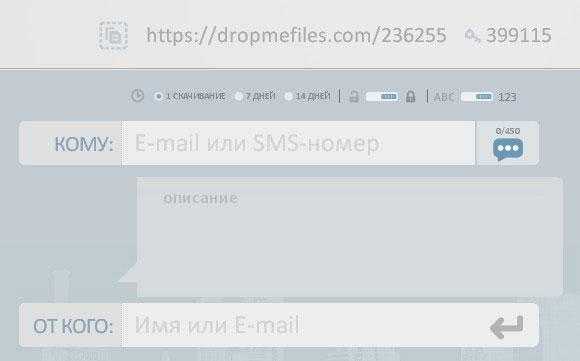
Файлы передаются по каналу, имеющему 128-битное шифрование, что гарантирует абсолютную безопасность и надёжную защиту. Данные передаются прямо через интерфейс браузера. Загружённые данные хранятся максимум 14 дней. Максимальный размер передаваемого составляет 50 ГБ. Если при отправке связь прервётся, то дальнейшая транспортировка будет происходить с того места, на котором произошёл обрыв.
Трансляция на телевизор — основные способы передачи видео
У проводного и беспроводного способа подключения есть как преимущества, так недостатки. При использовании кабеля не обязательно наличие одинаковых разъемов, можно воспользоваться переходниками. Если нужно транслировать цифровое видео по аналоговому входу, то может понадобиться специальная приставка. При беспроводном подключении можно столкнуться с прерыванием или подтормаживанием сигнала из-за ограничений беспроводного соединения.
Трансляция экрана компьютера на телевизор по WiFi
Сейчас практически все телевизоры поддерживают стандарт DLNA – современную технологию, с помощью которой устройства обмениваются данными внутри сети. Для этого следует подключить все необходимые устройства к одной Wi-Fi сети. На телевизорах с поддержкой технологии Wi-Fi Direct есть возможность подключить устройства к собственной беспроводной сети телевизора, обойдясь без использования роутера.
Как транслировать видео с компьютера на телевизор
Для просмотра видеофайлов на телевизоре нужно настроить DLNA сервер на компьютере, то есть открыть доступ к его содержимому. Для этого в настройках сети необходимо установить значение «Домашняя» (Частная). Папки «Видео», «Изображения», «Музыка» и «Документы» являются общедоступными. Разрешить доступ к другой папке можно, кликнув по ней правой кнопкой мыши, найти в контекстном меню раздел «Свойства», а в нем пункт «Доступ».
Также можно открыть меню «Сеть» в проводнике Windows, и, если там будет надпись «Сетевое обнаружение и общий доступ к файлам отключены», кликнуть по ней и выполнить предложенные рекомендации. После этого в меню телевизора нужно будет найти опцию, позволяющую просматривать подключенные устройства. Выполнив эти действия, на компьютере нужно будет найти видео, которое хочется просмотреть на большом экране, кликнуть по нему правой кнопкой мыши. В открывшемся меню необходимо будет выбрать пункт «Воспроизвести на экране телевизора».
Трансляция на телевизор со смартфона
Существует большой выбор специализированных приложений, предназначенных для просмотра видеофайлов со смартфона на экране телевизора. Предварительно нужно установить на свое мобильное устройство одно из них. После подключения всех необходимых устройств к одной Wi-Fi сети потребуется запустить скачанное приложение со смартфона. В главном меню найти телевизор и открыть нужный видеофайл для последующего просмотра.
Совет: если ваш телевизор не снабжен встроенным Wi-Fi адаптером, можно купить его дополнительно или подключить телевизор к роутеру с помощью соответствующего кабеля.
Как передать большой файл через Яндекс Диск
Для использования сервиса Яндекс.Диск необходимо имеет почту на Яндексе. При помощи сервиса Яндекса можно передать большой файл двумя способами: непосредственно через Яндекс Диск, или переслать файл большого размера, прикрепив файл к сообщению электронной почты.
При отправке файла через электронную почту, нажмите на значок «Прикрепить файлы из Диска», а затем отправьте сообщение получателю.
К сообщению электронной почты можно прикрепить можно файл размером до 10 ГБ (при условии установки на вашем компьютере программы-клиента Яндекс Диск). Файл размером более 2 ГБ получатель может сохранить на своем Яндекс.Диск, а файл до 2 ГБ можно скачать на компьютер, или сохранить на Диске.
Обратите внимание, что Яндекс Диск позволяет загружать файлы размером до 10 ГБ (через приложение Яндекс.Диск, или по WebDAV), а при загрузке через веб-интерфейс размер файла не может превышать 2 ГБ. Второй способ передать большой файл через Яндекс: скопируйте ссылку на файл непосредственно из Яндекс Диска, а затем отправьте ее получателю
Ссылку можно отправить одному человеку, нескольким адресатам, или выложить в публичный доступ
Второй способ передать большой файл через Яндекс: скопируйте ссылку на файл непосредственно из Яндекс Диска, а затем отправьте ее получателю. Ссылку можно отправить одному человеку, нескольким адресатам, или выложить в публичный доступ.
Выполните следующие действия:
- Выделите файл.
- В правом верхнем углу окна Яндекс Диска переключите переключатель «Поделиться ссылкой» в положение «Включить».
- Скопируйте ссылку на файл в буфер обмена.
- Отправьте ссылку адресату.
В облачном хранилище файл будет доступен для скачивания постоянно, пока не будет удален из хранилища, или к данной ссылке будет закрыт публичный доступ.
Подобным образом можно воспользоваться услугами другого облачного хранилища, например Google Диск, Облако Mail.Ru, Dropbox и т. д. Облачные хранилища имеют разный размер, предоставляемый пользователю, некоторые свои особенности.
Установка таймкода
Иногда случается так, что хочется предложить другому человеку посмотреть клип не с самого начала, а только с определенного момента. В таком случае потребуется установить таймкод. Сделать это можно только в веб-версии, но двумя способами:
- Запустить воспроизведение и дождаться начала интересующего фрагмента, например, с 1 минуты. Остановить просмотр.
- Кликнуть «Поделиться».
- В открывшемся окне поставить галочку возле строчки «Начало». Рядом с ней будет указано время, с которого начнется воспроизведение.
- Выбрать мессенджер или социальную сеть.
- Указать получателя, нажать «Отправить».
Второй способ отправить с Ютуба на Ватсап или другой ресурс видео с привязкой по времени – копировать ссылку:
- Запустить видео, найти нужный фрагмент, с которого должно начаться воспроизведение.
- Кликнуть правой кнопкой мыши и выбрать «Копировать URL видео с привязкой по времени».
- Открыть нужный ресурс, выбрать получателя, вставить скопированный текст в сообщение.
- Нажать «Отправить».
Ссылка, скопированная с привязкой по времени, выглядит так: «
Малоизвестные возможности популярных почтовых клиентов
Если же небольшого размера вложения в 20-25 МБ вам будет достаточно для передачи нужного файла, в почтовом браузере к отправляемому письму потребуется его прикрепить.
Для этого по окончании или перед отправкой письма обратить внимание на значок в виде скрепки. Нажав на него, вы попадете в окошко, где потребуется выбрать файл из всех имеющихся на компьютере
Нажав на него, вы попадете в окошко, где потребуется выбрать файл из всех имеющихся на компьютере.
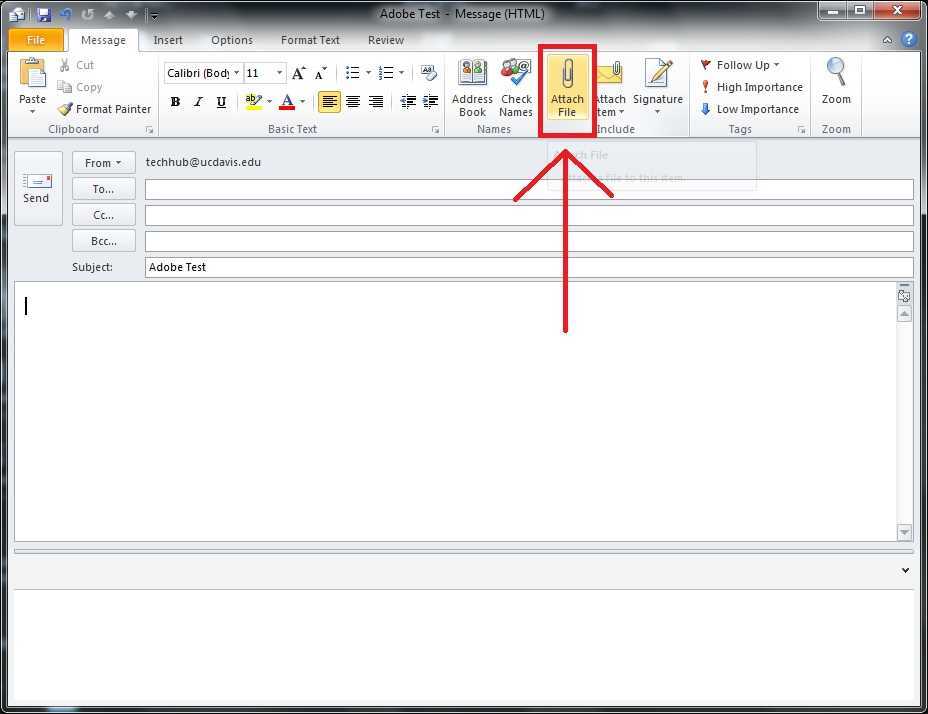
рис. 2 – Добавление большого файла в письмо
Если же вы являетесь активным пользователем почтового клиента Outlook, можно сделать все еще быстрее.
Для этого нужно лишь найти файл на компьютере, и вызвав мышью меню, выбрать в нем пункт Отправить и подпункт Outlook.
После этого автоматически будет создан черновик письма, в котором потребуется лишь указать адресата, т. е. получателя.
Стоит отметить, что отредактировать подобное письмо будет невозможно. Максимум из того, что можно будет отредактировать – список получателей и тему сообщения.
Сопроводительный текст к подобному письму в Outlook можно будет добавить далеко не в каждой версии этой программы.
Если же вы все же решились отправить подобное письмо с вложением, следует помнить одно правило.
В целях безопасности другие почтовые клиенты письмо с вложением могут воспринять как вредоносный объект и отправить в папку Спам.
Соответственно, чтобы не потерять информацию получателю придется проверить ее тоже.
Используем Mega
Еще одно облачное хранилище, про которое я вам сегодня расскажу — Mega.nz. Мне оно нравится больше всего. Данное хранилище предоставляет каждому пользователю бесплатно по 50 Гб дискового пространства. Можно сделать например 5 аккаунтов и получить 250 гиг! Это хранилище отличается от предыдущего тем, что файлы подвергаются шифрованию. Шифровка происходит со стороны пользователя.
Для того, чтобы получить ссылку на собственный файл, необходимо войти в облачное хранилище Mega, кликнуть по нужному файлу правой кнопкой мыши и в меню выбрать «получить ссылку”.
В следующем окне, которое откроется «Экспортирование ссылок и ключей дешифрования”, выберите нужный вариант для отправки ссылки на файл, а затем скопировать ссылку.
С помощью сервиса Mega можно экспортировать ссылку следующим образом:
- Ссылка без ключа — ссылка на файл без ключа дешифрования
- Ключ дешифрования — ключ для дешифрования ссылки
- Ссылка с ключом — ссылка с ключом дешифрования
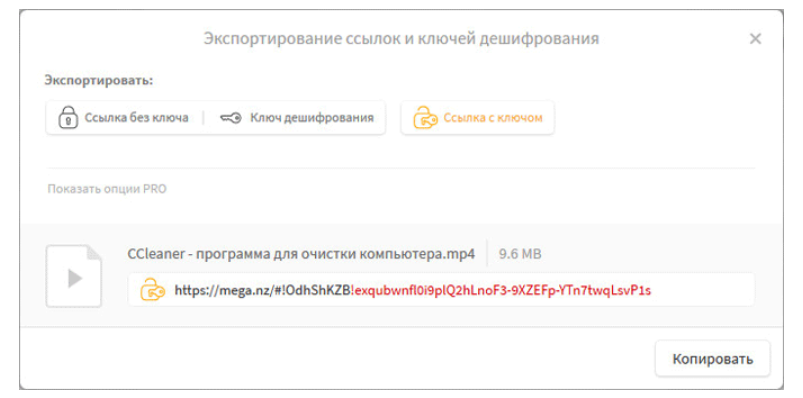
После того, как вы отправите другому пользователю ссылку на файл и ключ дешифрования, он сможет спокойно скачать файл на свой компьютер. Без ключа ничего скачать не получится.
Если вы будете часто передавать уж очень тяжелые файлы, тогда рекомендую пользоваться приложение MEGASync. Для того, что будет получать файл через это приложение, желательно иметь свой аккаунт на Mega.nz. Тогда можно будет качать файлы без всякого ограничения по размеру. Если вы будете отправлять ссылку на файл, который весит больше 5 Гб, то адресат должен сначала сохранить этот файл на своем хранилище, и уж только потом скачать этот файл на свой компьютер.
Простые способы передачи больших файлов
День за днем пользователи скачивают данные из сети. Это и большие и малые файлы.
Часть из них загружается даже незаметно для пользователя, но как только возникает необходимость самому передать большой файл владелец компьютера, смартфона или любого другого гаджета предстает перед проблемой как это можно сделать.
Все потому, что привычные способы передачи информации, вроде электронной почты в этом случае крайне неэффективны.
Объективная причина этого – ограничение владельцев информационных порталов, установленное на размер передаваемого файла.
Так, большая часть почтовых порталов позволяет отправлять вложения объемом не более 20 мегабайт, и лишь некоторые гиганты, такие как Gmail, могут позволить своим клиентам отправлять файлы размером до 25 мегабайт.
Если же файл имеет больший размер, проверить его можно используя пункт контекстного меню Свойства (в Windows) или Дополнительно (в разных смартфонах может отличаться), следует использовать другие методы передачи данных, на которые обратим внимание далее. Совет: чтобы избежать проблем при загрузке не стоит отправлять папки с вложениями
Перед отправкой их следует заархивировать при помощи программ архиваторов, таких как WinRAR, 7zip, WinZip и т. п
Совет: чтобы избежать проблем при загрузке не стоит отправлять папки с вложениями. Перед отправкой их следует заархивировать при помощи программ архиваторов, таких как WinRAR, 7zip, WinZip и т. п.
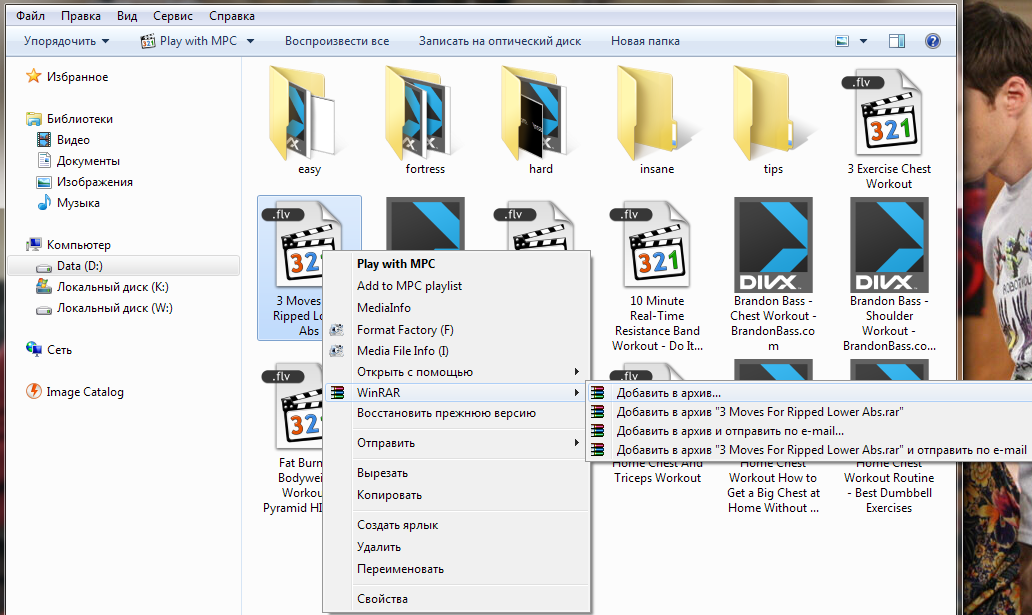
рис. 1 – Создание архива через контекстное меню
Самые простые варианты отправки видео через Интернет
По электронной почте
Яндекс почта
Заходим в свой электронный ящик и нажимаем на «Написать письмо».
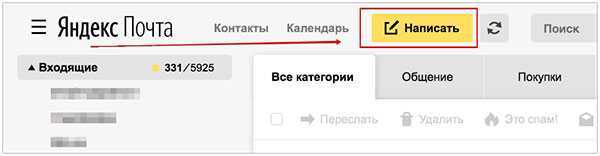
Выбираем «Прикрепить файл» и прикладываем то видео, которое хотим отправить по электронной почте.
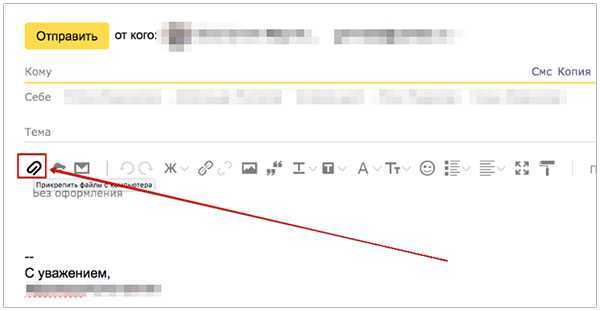
Заполняем строку «Кому», путем указания электронной почты получателя.
Нажимаем «Отправить».
Почта Google
Процесс отправки видео через почту в Google аналогичен. Нажимаем кнопку «Написать».
В открывшемся окне внизу кликаем на иконке в виде скрепки «Прикрепить файлы».
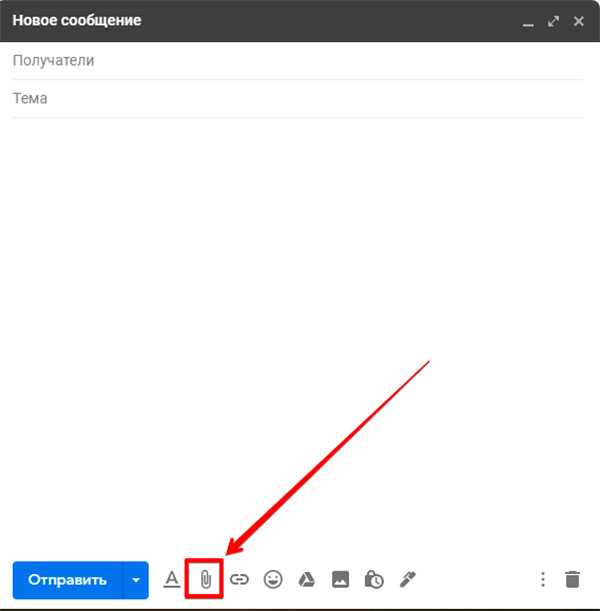
В еще одном всплывающем окне, выбираем ваше видео и кликаем на кнопке «Открыть».
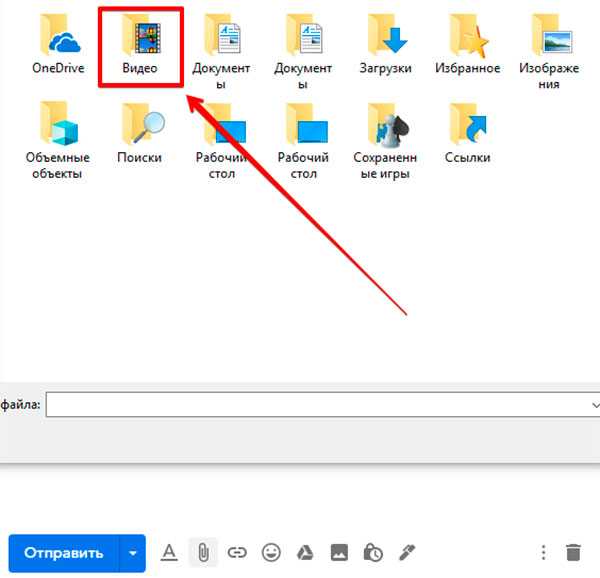
Все, видео прикреплено к письму и его можно отправлять.
Почта Mail
Тут тоже все очень похоже как и в предыдущих примерах.
Кликаем по клавише «Написать письмо».
Далее по кнопке «Прикрепить файл».
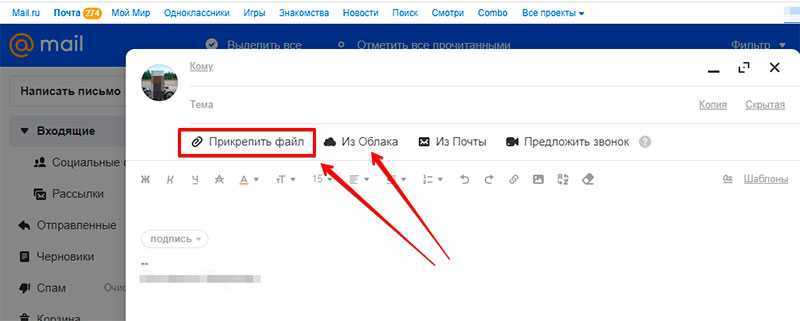
Затем выбираете видео, которое хотите отправить и жмете по кнопке «Открыть».
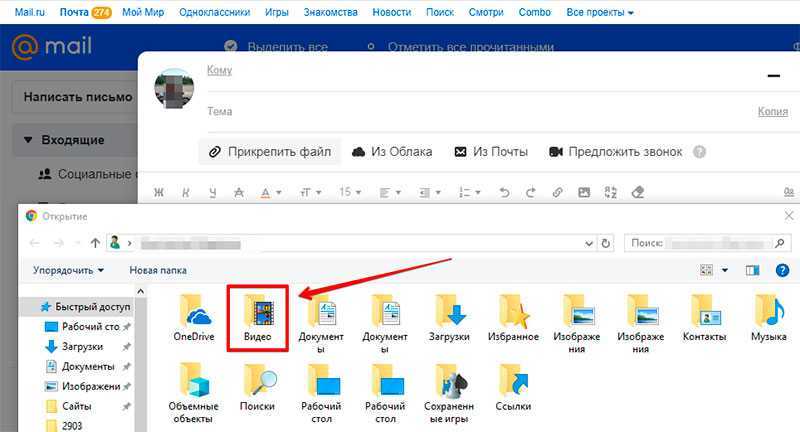
Все, видео прикреплено, можно отправлять.
В качестве примера расскажем, как отправить видео через Интернет в :
Заходим в свой профиль ВК.
Переходим на страницу получателя видеофайла или находим диалог с ним в разделе «Сообщения».
В появившийся строке «Напишите сообщения» при желании можно что-то написать, а можно сразу нажать на значок в виде скрепки и выбрать вариант «Видеозапись».

В открывшемся окне будет предложено загрузить видеозапись, что вам и потребуется сделать.
Далее нажимаем на «Отправить» и передача видео через Интернет в соцсети ВК будет успешно осуществлена.
В мессенджере
Службы мгновенных сообщений сегодня очень популярны, поэтому, если вы пользуетесь WhatsApp, Viber, Telegram, ICQ или чем-то подобным, то во всех них имеется функция отправки видео.
Алгоритм передачи видеофайла в мессенджере схож с указанными выше способами:
Выбираем получателя в списке контактов.
Нажимаем на значок скрепки «Приложить».
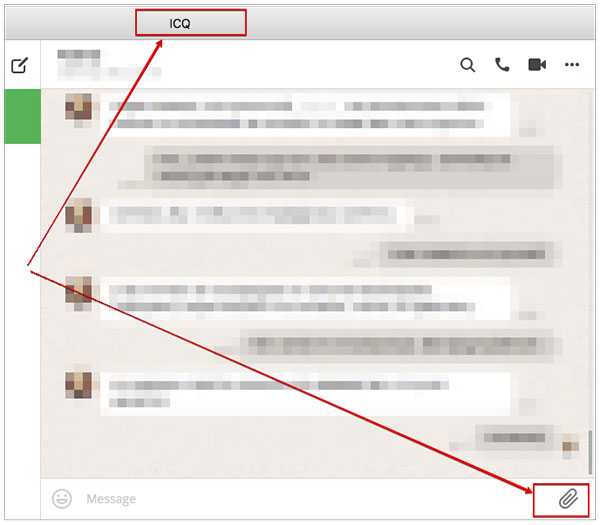
Нажимаем на значок «Фото и Видео», выбираем нужный файл на устройстве, выполняем его прикрепление и отправку.
Как передать файл с помощью Onion Share
Следующие сайты предлагают безопасность бизнес-уровня и гарантируют, что никто, кроме вас и получателя, не сможет получить ваши файлы.
1. OnionShare
OnionShare — один из самых безопасных файлообменных сервисов. Вы можете использовать OnionShare для анонимной отправки и получения файлов через Сеть Tor. Если вы раньше использовали Tor, то знаете, что конфиденциальность и безопасность — два основных приоритета сети.
Когда вы делитесь файлом в OnionShare, он сохраняется только на вашем компьютере. Затем на вашем компьютере запускается уникальный веб-сервер, и сайт создает зашифрованный луковый адрес. Затем получатель может использовать этот адрес в браузере Tor для загрузки и просмотра файла.
В OnionShare вы не предоставляете доступ к своим файлам никому, кроме людей, с которыми вы делитесь луковичным адресом. Таким образом, пока вы используете безопасные каналы при обмене ссылкой, вы можете быть уверены, что ваши личные данные останутся конфиденциальными.
2. KeyBase
KeyBase — это приложение с открытым исходным кодом, которое вы можете использовать для бесплатной передачи файлов кому-либо. KeyBase изначально создавалась как приложение для обмена сообщениями. Однако он идеально подходит для обмена файлами, поскольку использует сквозное шифрование и криптографию с открытым ключом для защиты ваших файлов и обеспечения их конфиденциальности. Это шифрование означает, что даже администратор сервера не может прочитать содержимое файлов, которыми вы делитесь в KeyBase.
Единственным недостатком здесь является то, что вам и вашему получателю необходимо установить KeyBase на свой компьютер или смартфон для обмена файлами. Он доступен для Windows, macOS, Linux, а также для iOS и Android.
3. Instant.io
Instant.io — это платформа для передачи файлов, которая использует WebTorrent для обеспечения безопасности и конфиденциальности ваших данных. Это бесплатный онлайн-торрент-клиент с открытым исходным кодом, который вы можете использовать для загрузки и скачивания торрентов напрямую, вместо использования для него отдельного программного обеспечения.
Начать работу с Instant.io просто. Вам не нужно ничего скачивать или регистрировать аккаунт. Все, что вам нужно, это открыть веб-сайт в браузере, перетащить файлы, которыми вы хотите поделиться, и начать раздачу.
Нет ограничений на тип или размер файла, которым вы можете поделиться в Instant.io. После загрузки файла вы можете поделиться торрентом с помощью URL-адреса, информационного хэша или магнитной ссылки. Затем получатель может загрузить его в виде ZIP-файла.
4. FilePizza
FilePizza — еще одна бесплатная платформа с открытым исходным кодом, которую вы можете использовать для безопасного обмена файлами в Интернете через WebTorrent. Он не требует загрузки файлов на сторонние серверы и вместо этого работает на P2P (одноранговых) передачах. Поскольку технология P2P не требует, чтобы вы сначала загружали файлы на внешний сервер, ваши данные не могут быть повреждены или украдены.
В FilePizza вы можете делиться файлами любого типа и размера. Количество получателей также не ограничено одним человеком. Таким образом, вы можете безопасно использовать этот сайт, чтобы делиться большими файлами с друзьями или коллегами в Интернете.
FilePizza не требует от вас загрузки приложения или создания учетной записи. Чтобы начать делиться своими файлами, откройте веб-сайт, а затем перетащите файл, которым хотите поделиться. Затем FilePizza сгенерирует ссылку, которую получатель сможет загрузить и просмотреть.
5. Files.com
Files.com — это платформа, которая использует решение для передачи файлов по протоколу FTP (протокол передачи файлов). Это простая система для передачи файлов с сервера клиенту в компьютерной сети. Шифрование FTS и SFTP (FTP Secure) делает Files.com одним из лучших решений для безопасной передачи файлов больших размеров и файлов необычных типов, таких как видео или устаревшие данные.
Чтобы поделиться файлом на Files.com, все, что вам нужно сделать, это зайти на сайт, активировать бесплатную 7-дневную пробную версию и выбрать «Создать общий доступ». После того, как вы выберете файлы, которыми хотите поделиться, Files.com сгенерирует ссылку, которую вы можете отправить получателю. Вы можете отозвать эту ссылку в любое время после ее отправки, а также установить для нее срок действия.
Если вы ищете безопасное решение для передачи файлов для вашего бизнеса или компании, Files.com идеально подходит для вас. Помимо превосходного уровня безопасности, он предлагает интеграцию с Microsoft Office и совместную работу с такими приложениями, как Word, Excel, PowerPoint, Google Docs и даже Dropbox.
Быстрый файлообмен – Fex.net
Облачный файлообменник FEX существует в сети с 2017 года, и разработано командой легендарного файлообменника EX.UA
Первое на что обращаешь внимание — это чистый интерфейс, глаза не разбегаются по ссылкам и кнопкам, видишь на экране только то, что нужно
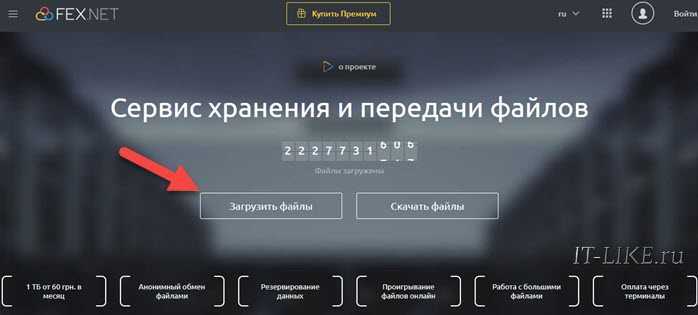
Примечательно то, что вы можете передать файлы через интернет даже не регистрируясь в системе. Просто нажмите кнопку на главной странице «Загрузить файлы». Откроется страница основного функционала сервиса, где всё интуитивно понятно. Нажмите кнопку «Загрузить» и выберете что вам нужно: «Загрузить файлы» или «Загрузить папку» целиком. Файлы загружаются довольно быстро, со скоростью около 7МБ/сек, конечно если ваш интернет позволяет. Файл размером 1ГБ зальётся примерно за 2-3 минуты.
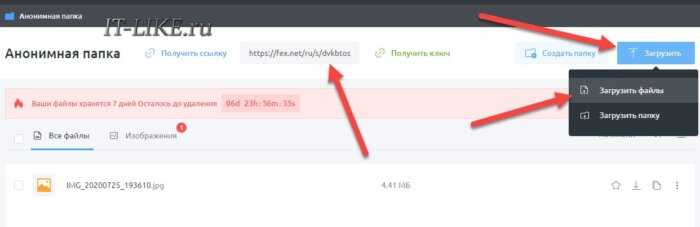
Сверху вы видите ссылку, скопируйте её и передайте другому человеку. Без регистрации можно отправить файл объёмом до 50ГБ, Карл! Единственное ограничение – это срок жизни файла 7 дней. Тем не менее, это решение идеально подходит для срочного обмена информацией. Второй вариант получения ссылки – нажмите на кнопку типа «ссылка» напротив файла:

×
Откроется окошко, откуда вы можете скопировать ссылку и ключ (о нём ниже). Отсюда можно сгенерировать QR-код, который рядом стоящий собеседник может сканировать камерой. На его мобильном телефоне откроется расшаренная вами ссылка. Файлы можно защитить паролем, переключив одноимённый переключатель вправо.
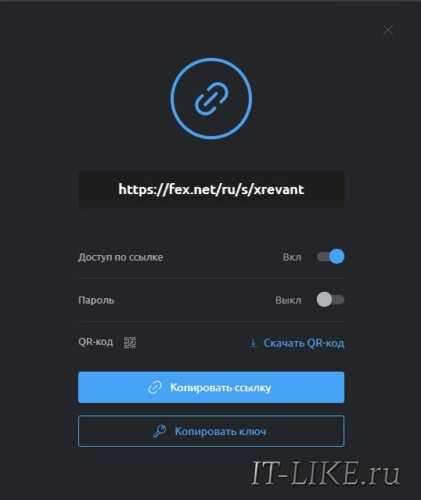
В Fex.net встроена возможность быстрого обмена файлами между участниками системы. Вам не обязательно скидывать целую ссылку, а можно сообщить по телефону 7 символов, т.н. ключ. Чтобы скачать такой файл в своё хранилище, просто нажмите на главной кнопку «Скачать файлы» и введите этот ключ.
Кстати, чтобы просмотреть видео, фотографии, послушать музыку или открыть документ, необязательно скачивать файл на компьютер. Популярные типы файлов открываются онлайн во встроенном плеере.
Критерии выбора метода передачи
Возвращаясь к большим файлам, отметим, что выбирая метод отправки, стоит обратить внимание на один весьма важный критерий. Он поможет с легкостью определить оптимальный метод, который не только упростит передачу данных, но и их прием получателем
Он поможет с легкостью определить оптимальный метод, который не только упростит передачу данных, но и их прием получателем.
Это частота использования или передачи одного и того же файла.
Если определенный большой файл требуется передать получателю всего один раз, его лучше передавать при помощи специальных моментальных сервисов.
Их достаточно много и некоторые из них даже имеют русскоязычный интерфейс, что немаловажно для пользователей, которым сложно осваивать одновременно и новые технологии и иностранные языки, в частности, английский. Яркими примерами таких сервисов являются англоязычный justbeamit.com и русскоязычный dropmefiles.com
Яркими примерами таких сервисов являются англоязычный justbeamit.com и русскоязычный dropmefiles.com .
Если же файл требуется передать не одному пользователю, а, к примеру, нескольким одновременно, либо большой файл требует периодической отправки в разное время, стоит воспользоваться облачными хранилищами.
Преимуществами облачных хранилищ или облачных дисков в том, что на них можно размещать данные на длительный срок, а не на ограниченное количество скачиваний или ограниченный срок от 7 до 10 дней. При этом файлами на облачных хранилищах можно оперировать и по собственному усмотрению устанавливать на них тип доступа – публичный, т. е. доступный для всех, или же личный – доступный исключительно вам.


































